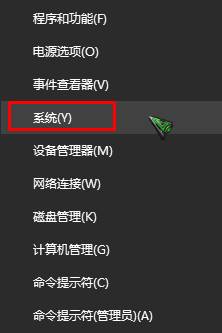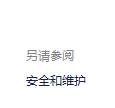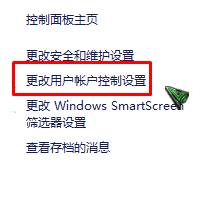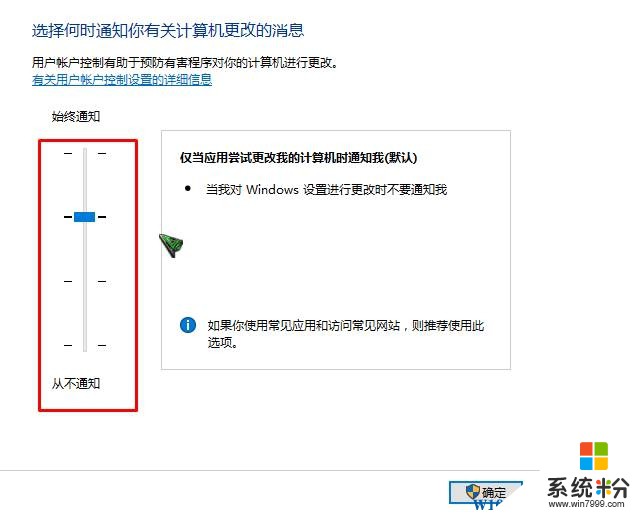在WIn10係統中,有用戶在打開圖片的時候彈出提示:UAC被禁用 無法打開圖片 的奇葩問題,該怎麼辦呢?遇到這樣的情況我們隻需重新打開UAC即可。下麵小編給大家分享下打開UAC的方法!
步驟:
1、在開始菜單上單擊鼠標右鍵,在彈出的菜單中點擊【係統】;
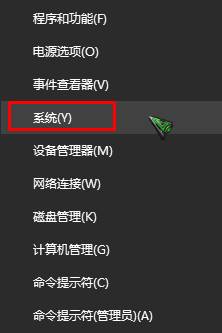
2、在左下角點擊【安全和維護】;
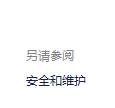
3、在左側點擊【更改用戶賬戶控製設置】;
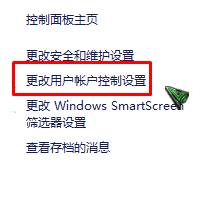
4、打開後在左側有4個檔位的選項,我們選擇上麵兩個中的任意一個,點擊【確定】重啟一次計算機即可開啟UAC。
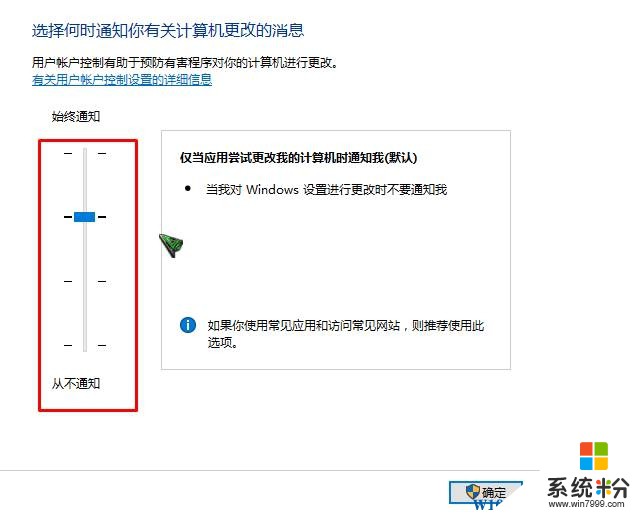
以上就是【係統粉】給大家分享的win10uac被禁用的打開方法!